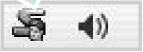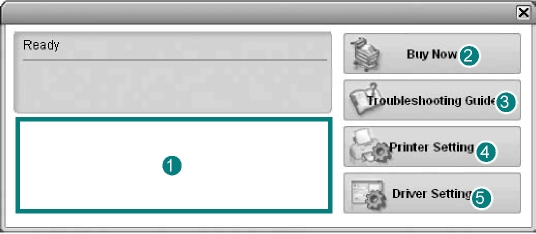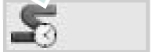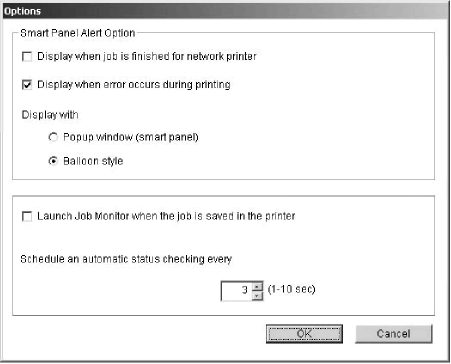Smart panel что это за программа
Использование программы Smart Panel Samsung ML-3050
Программа Smart Panel контролирует принтер и выводит сведения о его состоянии, а также позволяет настраивать параметры. Smart Panel устанавливается автоматически при установке программного обеспечения.
• Для использования этой программы необходимы:
— Windows 98 или последующая версия Windows (Windows NT 4.0 поддерживает только сетевые принтеры).
— Mac OS X 10.3 или выше
— Internet Explorer версии 5.0 или выше для отображения flash-анимаций в справке формата HTML.
Описание программы Smart Panel
При возникновении ошибки в процессе печати автоматически появляется окно программы Smart Panel с сообщением об ошибке.
Вы также можете запустить Smart Panel вручную. Дважды щелкните на значке Smart Panel в панели задач Windows (в Windows), или области уведомлений (в Linux). Вы также можете щелкнуть на панели состояния (в Mac OS X).
Дважды щелкните на данном значке в Windows.
Щелкните на данном значке в Mac OS X.
Щелкните на данном значке в Linux.
• Если в системе уже установлены несколько принтеров Samsung, сначала выберите принтер, для которого следует запустить программу Smart Panel. Щелкните правой кнопкой (в Windows или Linux) или щелкните (в Mac OS X) на значке Smart Panel и выберите имя Вашего.
• В зависимости от используемого и операционной системы окно Smart Panel и его содержимое могут отличаться от представленных в данном руководстве пользователя программного обеспечения.
Программа Smart Panel показывает текущее состояние, уровень заполнения и различные другие сведения. Кроме того, Вы можете изменять настройки.
Программа позволяет следить за уровнем заполнения. Используемые в примерах принтер и количество могут различаться в зависимости от. Некоторые принтеры не поддерживают эту функцию.
Новый картридж (выкупаем картриджи canon, epson, покупка картриджей к принтеру, покупка картриджей canon epson выкупаем в Москве, сдать картриджи canon epson, покупка дорого, скупаем картриджи canon epson, скупка оригиналных картриджей к принтерам canon epson) через Интернет.
Сведения о разрешении проблем приводятся в справке.
В окне Printer Settings Utility можно изменить настройки. Некоторые принтеры не поддерживают эту функцию.
Если Ваш принтер подключен к сети и Вы являетесь пользователем Windows, вместо окна утилиты настройки появится окно SyncThru Web Service. В Mac OS X и Linux не поддерживается сетевое подключение.
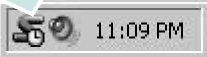
Driver Setting (Только для Windows)
Окно свойств обеспечивает доступ ко всем параметрам устройства.
Доступ к руководству по поиску и устранению неисправностей
Руководство по поиску и устранению неисправностей содержит инструкции по устранению различных ошибок, связанных с состоянием.
Щелкните правой кнопкой (в Windows или Linux) или щелкните (в Mac OS X) на значке Smart Panel и выберите Troubleshooting Guide.
Работа с утилитой настройки
Утилита настройки позволяет изменять и проверять параметры.
1 Щелкните правой кнопкой (в Windows или Linux) или щелкните (в Mac OS X) на значке Smart Panel и выберите Printer Setting.
2 Измените параметры.
3 Для отправки изменений на принтер нажмите кнопку Apply (Применить).
Если Ваш принтер подключен к сети и Вы являетесь пользователем Windows, вместо окна утилиты настройки появится окно SyncThru Web Service.
Использование экранной справки
Изменение параметров программы Smart Panel
Щелкните правой кнопкой (в Windows или Linux) или щелкните (в Mac OS X) на значке Smart Panel и выберите Options.
Откроется следующее окно.
• Display when job is finished for network printer: После выполнения задания на печать в Windows на экране появляется всплывающее окно программы Smart Panel или подсказка. (Только для принтеров, поддерживаемых сетью Windows).
• Display when error occurs during printing: При возникновении ошибки в процессе печати на экране появляется всплывающее окно программы Smart Panel или подсказка.
• Display with: Можно выбрать внешний вид сообщения. При выборе Popup window (smart panel), сообщение появится во всплывающем окне Smart Panel в Windows и Mac OS X.
• Launch Job Monitor when the job is saved in the printer: Если задания печати хранятся на жестком диске, появится окно монитора заданий Windows. (Только для принтеров, поддерживаемых сетью Windows, со встроенными жесткими дисками).
• Schedule an automatic status checking every: Периодичность обновления сведений о состоянии. Чем меньше значение данного параметра, тем чаще компьютер проверяет состояние, что позволяет быстрее реагировать на ошибки.
Использование программы Smart Panel на Samsung SCX-5330
Программа Smart Panel контролирует принтер и выводит сведения о его состоянии, а также позволяет настраивать параметры принтера. Smart Panel устанавливается автоматически при установке программного обеспечения принтера.
• Для использования этой программы необходимы:
— Windows 98 или последующая версия Windows (Windows NT 4.0 поддерживает только сетевые принтеры).
— Mac OS X 10.3 или выше
— Internet Explorer версии 5.0 или выше для отображения flash-анимаций в справке формата HTML.
Описание программы Smart Panel
При возникновении ошибки в процессе печати автоматически появляется окно программы Smart Panel с сообщением об ошибке.
Вы также можете запустить Smart Panel вручную. Дважды щелкните на значке Smart Panel в панели задач Windows (в Windows), или области уведомлений (в Linux). Вы также можете щелкнуть на панели состояния (в Mac OS X).
Дважды щелкните на данном значке в Windows.
Щелкните на данном значке в Mac OS X.
Дважды щелкните на данном значке в Linux.
• Если в системе уже установлены несколько принтеров Samsung, сначала выберите принтер, для которого следует запустить программу Smart Panel. Щелкните правой кнопкой (в Windows или Linux) или щелкните (в Mac OS X) на значке Smart Panel и выберите имя Вашего принтера.
• В зависимости от используемого принтера и операционной системы окно Smart Panel и его содержимое могут отличаться от представленных в данном руководстве пользователя программного обеспечения.
Программа Smart Panel показывает текущее состояние принтера, уровень заполнения тонером и различные другие сведения. Кроме того, Вы можете изменять настройки.
Уровень тонера
Программа позволяет следить за уровнем заполнения тонером. Используемые в примерах принтер и количество могут различаться в зависимости от принтера. Некоторые принтеры не поддерживают эту функцию.
Сведения о разрешении проблем приводятся в справке.
В окне Printer Settings Utility можно изменить настройки принтера. Некоторые принтеры не поддерживают эту функцию.
Если Ваш принтер подключен к сети и Вы являетесь пользователем Windows, вместо окна утилиты настройки принтера появится окно SyncThru Web Service. В Mac OS X и Linux не поддерживается сетевое подключение.

Driver Setting (Только для Windows)
Окно свойств принтера обеспечивает доступ ко всем параметрам.
Доступ к руководству по поиску и устранению неисправностей
Руководство по поиску и устранению неисправностей содержит инструкции по устранению различных ошибок, связанных с состоянием принтера.
Щелкните правой кнопкой (в Windows или Linux) или щелкните (в Mac OS X) на значке Smart Panel и выберите Troubleshooting Guide.
Работа с утилитой настройки принтера
Утилита настройки принтера позволяет изменять и проверять параметры принтера.
1 Щелкните правой кнопкой (в Windows или Linux) или щелкните (в Mac OS X) на значке Smart Panel и выберите Printer Setting.
2 Измените параметры принтера.
3 Для отправки изменений на принтер нажмите кнопку Apply (Применить).
Если Ваш принтер подключен к сети и Вы являетесь пользователем Windows, вместо окна утилиты настройки принтера появится окно SyncThru Web Service.
Изменение параметров программы Smart Panel
Щелкните правой кнопкой (в Windows или Linux) или щелкните (в Mac OS X) на значке Smart Panel и выберите Options.
Откроется следующее окно.
• Display when job is finished for network printer: После выполнения задания на печать в Windows на экране появляется всплывающее окно программы Smart Panel или подсказка. (Только для принтеров, поддерживаемых сетью Windows).
• Display when error occurs during printing: При возникновении ошибки в процессе печати на экране появляется всплывающее окно программы Smart Panel или подсказка.
• Display with: Можно выбрать внешний вид сообщения. При выборе Popup window (smart panel), сообщение появится во всплывающем окне Smart Panel в Windows и Mac OS X.
• Launch Job Monitor when the job is saved in the printer: Если задания печати хранятся на жестком диске принтера, появится окно монитора заданий Windows. (Только для принтеров, поддерживаемых сетью Windows, со встроенными жесткими дисками).
• Schedule an automatic status checking every: Периодичность обновления сведений о состоянии принтера. Чем меньше значение данного параметра, тем чаще компьютер проверяет состояние принтера, что позволяет быстрее реагировать на ошибки.
Описание программы Smart Panel Монохромный принтер Samsung ML-2851ND
Использование программы Smart Panel
Использование
программы Smart Panel
Программа Smart Panel контролирует принтер и выводит сведения о его
состоянии, а также позволяет настраивать параметры принтера. Smart
Panel устанавливается автоматически при установке программного
обеспечения принтера.
• Для использования этой программы необходимы:
— Windows 98 или последующая версия Windows
(Windows NT 4.0 поддерживает только сетевые принтеры).
Список совместимых с принтером операционных систем см. в
главе «Технические характеристики принтера» в руководстве
— Mac OS X 10.3 или выше
— Linux. Список совместимых с принтером систем семейства
Linux см. в главе «Технические характеристики принтера» в
руководстве пользователя принтера.
— Internet Explorer версии 5.0 или выше для отображения flash-
анимаций в справке формата HTML.
• Точное название принтера см. в документации на компакт-диске
из комплекта поставки.
Описание программы Smart Panel
При возникновении ошибки в процессе печати автоматически появляется
окно программы Smart Panel с сообщением об ошибке.
Вы также можете запустить Smart Panel вручную. Дважды щелкните на
значке Smart Panel в панели задач Windows (в Windows), или области
уведомлений (в Linux). Вы также можете щелкнуть на панели состояния (в
Mac OS X).
Дважды щелкните на данном значке в Windows.
Щелкните на данном значке в Mac OS X.
Щелкните на данном значке в Linux.
Если Вы являетесь пользователем Windows, в меню Пуск выберите
в разделе Программы или Все программы
• Если в системе уже установлены несколько принтеров Samsung,
сначала выберите принтер, для которого следует запустить
программу Smart Panel. Щелкните правой кнопкой (в Windows
или Linux) или щелкните (в Mac OS X) на значке Smart Panel и
выберите имя Вашего принтера.
• Вид окна Smart Panel и его элементов может отличаться от
представленного в этом разделе в зависимости от принтера.
Программа Smart Panel показывает текущее состояние принтера,
уровень заполнения картриджей тонером и различные другие
сведения. Кроме того, Вы можете изменять настройки.
Программа позволяет следить за уровнем заполнения картриджей
тонером. Используемые в примерах принтер и количество картриджей
с тонером могут различаться в зависимости от принтера. Некоторые
принтеры не поддерживают эту функцию.
Новый картридж с тонером можно заказать через Интернет.
Руководство по устранению неполадок
Сведения о разрешении проблем приводятся в справке.
В окне Printer Settings Utility можно изменить настройки принтера.
Некоторые принтеры не поддерживают эту функцию.
Если Ваш принтер подключен к сети и Вы
являетесь пользователем Windows, вместо окна утилиты настройки
принтера появится окно Веб-служба SyncThru. В Mac OS X и Linux
не поддерживается сетевое подключение.
(Только для Windows)
Окно свойств принтера обеспечивает доступ ко всем параметрам
устройства. Дополнительную информацию См. «Параметры
принтера» на стр. 13.